Nie musimy ci mówić czym jest Apple TV lub posyp go pochwałami tutaj — wiesz, że to jeden z najlepszych dekoderów urządzenia do przesyłania strumieniowego dostępne i jest bramą do wszystkiego, od filmy i programy telewizyjne sport na żywo, gry wideo i inne aplikacje.
Zawartość
- Jak zresetować Apple TV
- Napraw problemy z łącznością Apple TV
- Napraw problemy z Wi-Fi Apple TV
- Napraw problemy z wideo Apple TV
- Napraw problemy z dźwiękiem Apple TV
- Napraw problemy ze zdalnym Apple TV
- Napraw problemy Apple TV AirPlay
Ale niezależnie od tego, czy masz starszą wersję Apple TV HD, czy najnowszy model z 2022 r Apple TV 4K, podobnie jak w każdym zaawansowanym technologicznie urządzeniu elektronicznym, coś musi pójść nie tak. Być może Twój Apple TV nie łączy się, dźwięk i obraz są wyłączone, a może zgubił się pilot Siri Połączenie Bluetooth — cokolwiek to jest, postaramy się pomóc Ci je naprawić, abyś mógł do niego wrócić binge-watching ostatni sezon Czarne lustro.
Polecane filmy
Łatwy
10 minut
Dekoder Apple TV
połączenie internetowe
Pilot Apple TV

Jak zresetować Apple TV
Zanim przejdziemy do konkretnych problemów, które mogą mieć telewizory Apple, porozmawiajmy o aktualizowaniu i resetowaniu Apple TV. Tak długo, jak w ogóle się włącza, aktualizacja i resetowanie powinny być Twoją podstawową opcją rozwiązania każdego problemu. Radzimy zacząć od podstawowej aktualizacji, a jeśli nic innego nie działa, rozważ przejście do resetowania.
Krok 1: Aby uzyskać samą aktualizację, odwiedź stronę Ustawienia, iść do Systemi wybierz Aktualizacje oprogramowania. W tej sekcji znajdziesz opcję Zaktualizować oprogramowanie. Możesz też wybrać Automatycznie aktualizuj jeśli chcesz, aby Apple TV sam zajął się tym procesem. Teraz zrestartuj swój model i spróbuj ponownie.
Krok 2: Aby uzyskać podstawowe ponowne uruchomienie, możesz nacisnąć przycisk Menu + Dom na pilocie Siri i przytrzymaj je. Spowoduje to, że lampka kontrolna zacznie migać, a Apple TV uruchomi się ponownie.

Powiązany
- Ile kosztuje Apple Music i jak możesz ją zdobyć za darmo?
- Zdziwisz się, jak tani jest dziś ten 55-calowy telewizor QLED 4K
- Jak wykonać kopię lustrzaną smartfona lub tabletu na telewizorze
Krok 3: Jeśli to nie rozwiąże problemu, możesz spróbować zresetować Apple TV, ale spowoduje to przywrócenie ustawień fabrycznych i usunięcie wszystkich dodanych danych, w tym informacje o koncie i wszelkie zmiany w konfiguracji, które wprowadziłeś, więc powinieneś to robić tylko wtedy, gdy występuje poważny problem, który nie reaguje na inne metody. Kiedy będziesz gotowy, przejdź do System > Resetowanie > Zresetuj i zaktualizuj.

Napraw problemy z łącznością Apple TV
Twój Apple TV w ogóle się nie włącza? Czy otrzymujesz tylko pusty ekran? Oto kilka rzeczy do wypróbowania.
Krok 1: Odłącz kabel HDMI od telewizora i Apple TV, a następnie podłącz go ponownie. Jeśli to nie zadziała, spróbuj użyć nowego kabel HDMI Jeśli to możliwe.
Krok 2: Sprawdź ustawienia menu telewizora i upewnij się, że wejście jest takie samo, jak połączenie Apple TV (tj. HDMI 1, HDMI 2 itd.).
Krok 3: Odłącz Apple TV i telewizor od zasilania, odczekaj 15 sekund, a następnie podłącz je ponownie i uruchom.
Krok 4: Jeśli używasz odbiornika lub innego urządzenia pośredniczącego, spróbuj podłączyć urządzenie Apple TV bezpośrednio do telewizora. Jeśli to zadziała, problemem jest inne urządzenie — spróbuj zamienić używane porty HDMI, aby sprawdzić, czy to pomoże.

Napraw problemy z Wi-Fi Apple TV
Jeśli Twój Apple TV nie może połączyć się z Wi-Fi, nie będziesz z niego dużo korzystać. Istnieje kilka kroków, które możesz wykonać, aby rozwiązać typowe problemy z Wi-Fi.
Krok 1: Najpierw upewnij się, że Wi-Fi działa. Zmierzać do Ustawienia > Sieć aby sprawdzić bieżący profil sieciowy. Jeśli nie widzisz żadnych informacji o sieci, Apple TV w ogóle nie może znaleźć Twojej sieci Wi-Fi. To znak, że musisz zresetuj router i spróbuj ponownie.
Krok 2: Jeśli Wi-Fi jest dostępne, ale nadal nie można się połączyć, spróbuj wyłączyć urządzenie Apple TV, odłączyć je i odczekać 15 sekund. Podłącz go ponownie i uruchom ponownie, aby sprawdzić, czy możesz połączyć się z siecią.
Krok 3: Jeśli Wi-Fi nadal spada po pewnym czasie pracy, możesz mieć problem z zakłóceniami. Jeśli to możliwe, spróbuj przenieść Apple TV bliżej routera i usuń przeszkody, takie jak półki lub obudowy, które mogą przeszkadzać. Może chcesz rozważ przedłużacz Wi-Fi jeśli jest duża odległość.
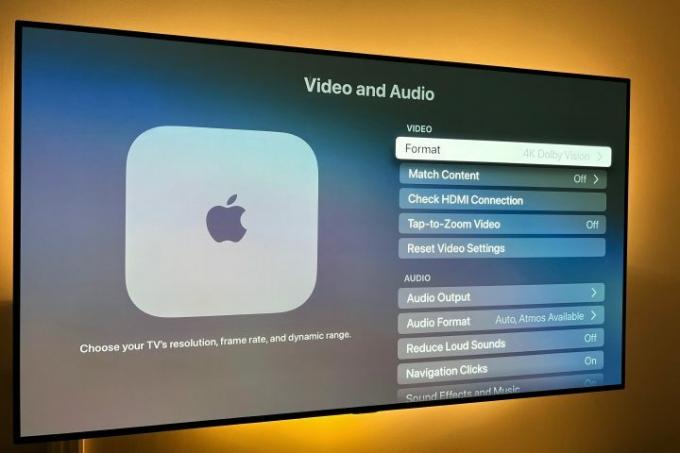
Napraw problemy z wideo Apple TV
Dobrą wiadomością jest to, że większość problemów z wideo można rozwiązać, upewniając się, że zasilanie Apple TV i Wi-Fi działają prawidłowo. Ale te kroki mogą pomóc w rozwiązaniu innych problemów z wideo, które mogą napotkać niektórzy użytkownicy. Apple TV automatycznie ustawi format wideo na najlepszy możliwy dla Twojego telewizora, ale jeśli chcesz to sprawdzić i dostosować, oto jak to zrobić.
Krok 1: Jeśli rozdzielczość nie jest dopasowana do twojego telewizora, możesz odwiedzić Ustawienia > Wideo i audio > Format. Najlepsza opcja dla Twojego telewizora znajduje się zwykle na górze listy i możesz ją ręcznie ustawić, jeśli chcesz, lub zmienić.
Krok 2: Jeśli obraz się zacina lub zawiesza, zamknij aplikację i uruchom ją ponownie, a następnie wznów odtwarzanie, aby sprawdzić, czy to pomoże. Czasami może to wskazywać na problem z przepustowością, który można rozwiązać tylko poprzez wyłączenie niektórych innych urządzeń.
Krok 3: Jeśli obraz nie pasuje do ekranu telewizora, prawdopodobnie nie jest to problem z Apple TV. Zamiast tego musisz dostosować współczynnik kształtu telewizora, który zwykle można znaleźć w ustawieniach telewizora.

Napraw problemy z dźwiękiem Apple TV
Twój Apple TV działa, ale nie odtwarza dźwięku? Te kroki powinny to wyjaśnić.
Krok 1: Najpierw wypróbuj metodę restartu wymienioną powyżej.
Krok 2: Sprawdź połączenia kabla HDMI. Odłącz kabel HDMI na obu końcach i podłącz go mocno z powrotem.
Krok 3: Kieruj się do Apple'a Ustawienia, wybierać Wideo i audio, następnie wybierz Wyjście audio. To powinno być ustawione na używany kabel, zwykle HDMI lub HDMI eARC. Tutaj możesz również dostosować wyjście audio, jeśli chcesz na przykład korzystać z głośników bezprzewodowych.

Napraw problemy ze zdalnym Apple TV
Pilot Apple TV, zwłaszcza najnowsza wersja Siri, może być bardzo inteligentny — ale może też napotkać pewne problemy. Jeśli pilot nie odpowiada, spróbuj wykonać następujące czynności.
Uwaga: mamy również pełne wyjaśnienie jak sparować pilota Apple TV że możesz sprawdzić.
Krok 1: Sprawdź żywotność baterii. Wejść do Ustawienia > Piloty i urządzenia i skieruj się do Zdalny. Tutaj możesz spojrzeć na ikonę, aby zobaczyć, ile pozostało mocy lub uzyskać dokładny procent. Jeśli żywotność baterii jest bardzo niska (lub pilot nie reaguje nawet wystarczająco, aby można było korzystać z menu), podłącz go za pomocą kabla dostarczonego z pilotem i pozwól mu się naładować.
Krok 2: Jeśli masz problemy z używaniem kursora na ekranie za pomocą pilota Siri Remote, przejdź do Piloty i urządzenia. Tutaj możesz znaleźć opcję o nazwie Śledzenie powierzchni dotykowej, którą możesz podnieść lub obniżyć w zależności od preferowanego sposobu nawigacji.

Napraw problemy Apple TV AirPlay
Jeśli jesteś zwykłym użytkownikiem funkcji dublowania ekranu Apple lub łączność przez AirPlay i to nie działa, oto kilka rzeczy, które możesz wypróbować.
Krok 1: Najpierw upewnij się, że Twoje urządzenie z systemem iOS i Apple TV używają najnowszego oprogramowania — zobacz powyżej, jak to sprawdzić i zaktualizować.
Krok 2: Zresetuj urządzenie z systemem iOS i/lub Apple TV.
Krok 3: Upewnij się, że Twoje urządzenie Apple, takie jak iPhone, iPad lub komputer Mac, jest podłączone do tej samej sieci Wi-Fi. Jeśli tak, a urządzenie nadal nie działa, spróbuj wyłączyć i włączyć Wi-Fi na urządzeniu z systemem iOS Centrum Kontroli lub za pośrednictwem urządzenia z systemem iOS Ustawienia > Ogólny > Wi-Fi.
Zobacz powyżej, jak sprawdzić swoją sieć również na Apple TV.
Krok 4: Zresetuj połączenie Bluetooth urządzenia z systemem iOS, wyłączając je i włączając Centrum Kontroli przesuwając palcem w dół od prawego górnego rogu ekranu iPhone'a lub przechodząc do Ustawienia > Ogólny > Bluetooth.
Zalecenia redaktorów
- Będziesz zszokowany, jak tani jest dzisiaj ten 65-calowy telewizor QLED 4K
- Jak ustawić wyłącznik czasowy w Apple TV
- Jak testujemy urządzenia do przesyłania strumieniowego wideo
- Jak zresetować Apple AirPods i AirPods Pro
- Typowe problemy ze słuchawkami AirPods i sposoby ich rozwiązywania



